|
|
Rechtsklicken Sie auf Werkzeugpalette > Schriftzüge, um Text in den Docker einzugeben und die Einstellungen für Stickschriftzüge anzupassen. |
|
|
Rechtsklicken Sie auf Werkzeugpalette > Schriftzüge, um Text in den Docker einzugeben und die Einstellungen für Stickschriftzüge anzupassen. |
Unter Anwendung des Objekteigenschaften-Dockers können Sie die Buchstabenformatierung festlegen, bevor Sie diese dem Stickmuster hinzufügen. Dies ist die traditionellere Methode und vor allem bei komplizierteren Stickmustern nützlich. EmbroideryStudio bietet eine Auswahl an Schriftarten, die für vielfache Anwendungen geeignet sind. Wählen Sie aus den mitgelieferten Stickereischriftarten aus oder konvertieren Sie TrueType- oder OpenType-Schriftarten, die auf Ihrem System installiert sind.
1Rechtsklicken Sie auf das Schriftzüge-Symbol, um auf die Objekteigenschaften zuzugreifen.
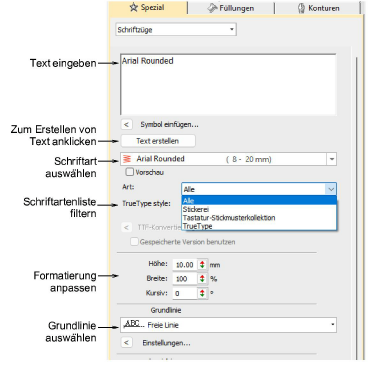
2Geben Sie den zu stickenden Text in dem Text-Eingabefeld ein. Um eine neue Zeile zu beginnen, drücken Sie auf Umschalten Eingabe.
3Wählen Sie eine Schriftart aus der Schriftart-Liste. Um die Liste zu filtern:
3Wählen Sie einen Schriftarttyp aus: Stickerei, TrueType oder Alle.
3Wählen Sie einen TrueType-Schriftartstil aus: Block, Serifen, Schreibschrift, Dekorativ oder Alle. Diese beziehen sich ausschließlich auf TrueType-Schriftarten.
3Tippen Sie zwei (oder mehr) Zeichen des Namens der Schriftart ein, um in der Schriftartenliste an die richtige Stelle zu springen.

Tipp: Überprüfen Sie die Mindest-/Höchstempfehlungen für jede Schriftart und halten Sie sich für optimale Ergebnisse daran. Lesen Sie hierzu Standard-Schriftarten für Einzelheiten.
4Wählen Sie ein Grundlinie aus der Auswahlliste. Grundlinien bestimmen die Form der Schriftobjekte in einem Stickmuster.
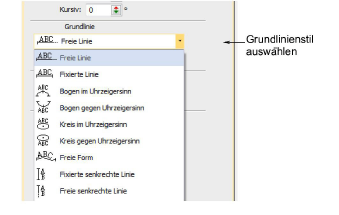
5Klicken Sie im Docker auf Text erstellen.
6Klicken Sie dort, wo die Schriftzüge platziert werden sollen, oder markieren Sie Referenzpunkte für die gewählte Grundlinie.
7Drücken Sie zum Generieren auf Eingabe. Die Buchstaben werden entsprechend der aktuellen Sticheinstellungen im Objekteigenschaften-Docker mit Stichen gefüllt. Sie können diese jederzeit ändern.

Tipp: Das Aussehen und die Qualität des Schriftzugs hängt stark von der Anwendung einer Unterlage ab, die als Basis für die Deckstiche dient.
3Stickereischriftarten auswählen
3Das Arbeiten mit Textgrundlinien